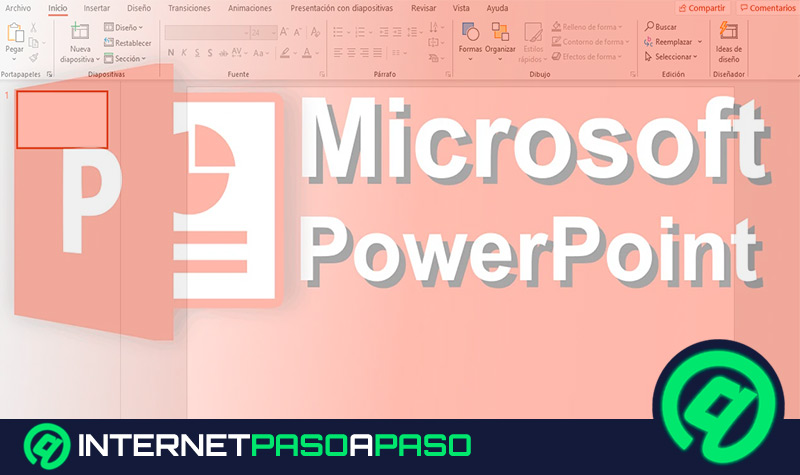El paquete de Microsoft Office ofrece una amplia variedad de programas que, al día de hoy, resultan indispensables para diversas labores. Dichas aplicaciones, entre ellas PowerPoint, disponen de muchas funciones. Una de las más destacadas son las Macros. ¿Qué son, para qué sirven y cómo crear una en el software de PowerPoint? Si quieres saber más, continúa leyendo.
Hacer uso de una o varias Macros puede facilitar en gran medida las tareas que llevas a cabo en la herramienta de presentaciones. Por ello, es fundamental aprender a trabajar con ellas y así sacarles el máximo partido.
Antes de crear una, es conveniente que sepas para qué funcionan, sus ventajas, y las posibles vulnerabilidades de seguridad. ¡A lo largo de este post te explicamos todo sobre el tema!.
¿Qué son las macros en PowerPoint y para qué sirve esta herramienta?
La Macro es una función que se encuentra disponible en distintos productos de Microsoft Office, tales como Word, Excel y PowerPoint. No obstante, ¿Qué son las Macros y para qué sirve esta herramienta?. Se pueden describir a las Macros como un sistema de automatización de procesos.
Una macro funciona como una grabadora, pues se encarga de recrear las tareas frecuentes realizadas por el usuario, con el objetivo de simplificar el trabajo y mejorar las capacidades del programa. Por este medio, los archivos de PowerPoint pasan a contener un código incrustado, el cual está escrito en el lenguaje de programación de Visual Basic.
¿Cuáles son los beneficios de usar Macros en PowerPoint?
Grabar Macros en los programas de Microsoft es una de las características más potentes del paquete de aplicaciones. Sin embargo, es ampliamente desconocida por el público general. Por esa razón, es necesario destacar cuáles son los beneficios de usar Macros en PowerPoint. La principal ventaja de utilizar Macros es ahorrar tiempo.
Cuando has automatizado una tarea, ya no será necesario hacer múltiples pulsaciones en el teclado o interactuar con el mouse repetidas veces. La Macro creada se encarga de ejecutar los pasos grabados de forma automática. En segundo lugar, se puede mencionar la destacable reducción de errores. Los descuidos al momento de crear una presentación, son bastante comunes. No obstante, al grabar Macros reduces el margen de error considerablemente.
La grabadora ejecuta todos los pasos asignados para una tarea específica. Finalmente, utilizar Visual Basic para crear Macros te permite aumentar las capacidades de la aplicación. Puedes desarrollar nuevas funciones tanto para Word, Excel, y PowerPoint, y así emplearlas cuando sea necesario.
Seguridad de las Macros ¿Cuáles son los principales riesgos de usarlas?
Emplear Macros en las labores rutinarias puede aliviar en gran medida la carga de trabajo. No obstante, debes tener cuenta cuáles son los principales riesgos de usarlas. Por esa razón, te brindamos un breve repaso sobre la seguridad de las Macros y sus vulnerabilidades. Es necesario resaltar que no existe ningún tipo de riesgo cuando creas una Macro. El problema surge cuando ejecutas Macros externas en tu ordenador.
Los atacantes informáticos son capaces de crear códigos VBA maliciosos, los cuales pueden venir incrustados en algún documento de Office. ¿Cuáles son las consecuencias de ejecutar macros maliciosas? Pues todo radica en los comandos. Existen comandos que pueden eliminar los archivos del disco, y estos son ejecutados por las Macros corruptas. Al abrir un documento que contenga una Macro contaminada, este pasará a ejecutarse automáticamente en todos los archivos futuros.
No solo de PowerPoint, sino también de Excel y Word, afectando así todos los documentos en el sistema. Por fortuna, las versiones recientes de Microsoft Office cuentan con apartado de seguridad para proteger al equipo de Macros desconocidas. Si la Macro no cuenta con un certificado de confianza, esta no podrá ejecutarse en el ordenador.
De igual manera, las aplicaciones de Office posteriores a 2013, están configuradas para que todas las Macros estén desactivadas, evitando las vulnerabilidades. Ten en cuenta que los archivos que contienen Macros, están identificados por una “m” en sus respectivas extensiones. Por ejemplo: xlsm (Excel), docm (Word), y pptm (PowerPoint). De este modo, puedes verificar fácilmente si algún documento que has recibido posee alguna Macro.
Aprende paso a paso cómo crear una Macro en PowerPoint desde cero
Las Macros son herramientas ampliamente útiles si se les utiliza correctamente. No todo el mundo está familiarizado con dicha función, por lo que te brindamos una guía paso a paso de cómo crear una Macro en PowerPoint desde cero. Debes considerar que las versiones posteriores a PowerPoint 2013 no poseen una grabadora de Macros. En esos casos, para crear o editar una, es necesario ejecutar Visual Basic para Aplicaciones (VBA).
Los pasos a seguir son los siguientes:
- Dirígete a la pestaña de “Vista”. Seguidamente, pulsa el botón de “Macro”. Se encuentra en el lateral superior derecho.
- Se abre una nueva ventana de diálogo. Allí debes introducir un nombre para la Macro.
- En la parte inferior de esa ventana, puedes encontrar un menú desplegable titulado como “Macro en”. Haz clic en ese menú y selecciona la plantilla o presentación en la cual deseas incluir la nueva Macro. Finalmente, añade una descripción en el cuadro de “Descripción”.
- Cuando todos los cuadros estén rellenos, pulsa “Crear” en la ventana de diálogo. De este modo, se abre inmediatamente la ventana de Visual Basic.
- A continuación, debe agregar un código de programación para VBA, de acuerdo con la tarea que deseas automatizar.
- Tras haber introducido el código, dirígete a la pestaña de “Archivos” en Visual Basic y selecciona “Cerrar y volver a Microsoft PowerPoint”. De este modo, la macro se guarda en tu presentación.
Posteriormente, sólo debes anexar un botón que ejecute la macro en el documento. También puedes activar la pestaña de “Programador” al hacer clic derecho en la barra de herramientas y seleccionar “Personalizar cinta de opciones”. De esta manera tienes un menú más amplio para trabajar con las macros y asimismo, abrir Visual Basic. En el botón de “Grabar Macros”, puedes asignar un botón o una tecla para ejecutar la macro que recién has creado. Finalmente, sólo pulsa “Aceptar” y la Macro estará lista para ejecutarse.